Azure DevOps Services | Azure DevOps Server 2022 - Azure DevOps Server 2019
Azure Pipelines 提供了一个阶段模板列表,你可以在创建新的发布管道或向现有管道添加阶段时从中进行选择。 这些模板预定义了适当的任务和设置,可帮助你在创建发布管道时节省时间和精力。
除了预定义模板之外,你还可以根据具体需求创建自己的自定义阶段模板。
从模板创建阶段时,模板中的任务将复制到该阶段。 对模板的任何进一步更新都不会影响现有阶段。 如果尝试向发布管道添加多个阶段并在一次操作中更新所有阶段,则应改用任务组。
注意
模板不能限于特定用户或组。 所有有权创建发布管道的用户都可以使用所有预定义的或自定义的模板。
保存阶段模板
可以从经典发布管道中保存阶段模板。
选择你的发布管道,然后选择“编辑”。
选择要导出的阶段。
选择“三点”按钮,然后选择“另存为模板”。
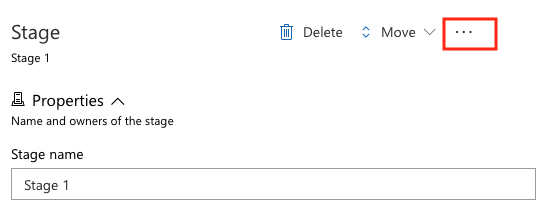
为模板命名,完成后选择“确定”。

使用阶段模板
在发布管道定义中,选择“添加”以添加阶段。
选择“新建阶段”。
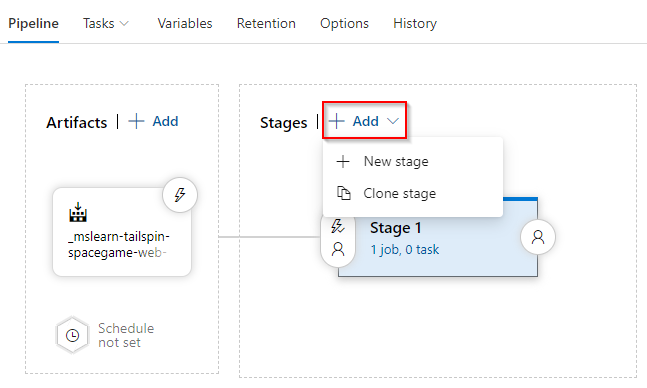
使用搜索栏搜索自定义模板。 选择“添加”以使用自定义模板。
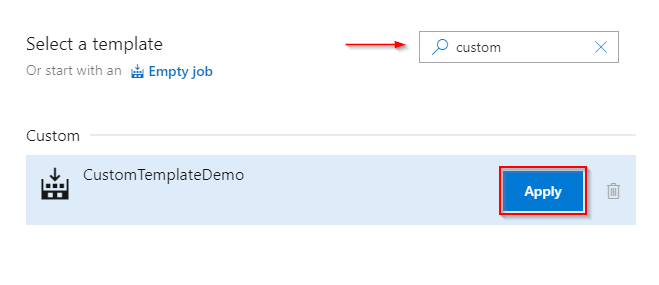
常见问题
问:是否可以导出模板或与其他订阅、企业或项目共享模板?
自定义模板的范围限定为托管它们的项目。 无法导出模板或将其与其他项目、集合、服务器或组织共享。 但是,可以将发布管道导出到另一个项目、集合、服务器或订阅中,然后重新创建模板并将其用在该新位置中。
问:如何删除自定义阶段模板?
可以从“选择模板”窗口面板中删除现有自定义模板。 在发布管道定义中,选择“添加”>“新建阶段”以访问模板列表。
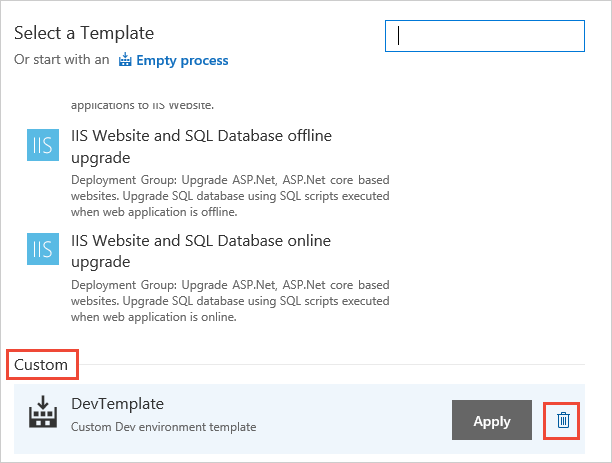
问:如何更新自定义阶段模板?
若要更新阶段模板,请从模板列表中删除现有阶段模板,然后以相同名称保存新的阶段模板。